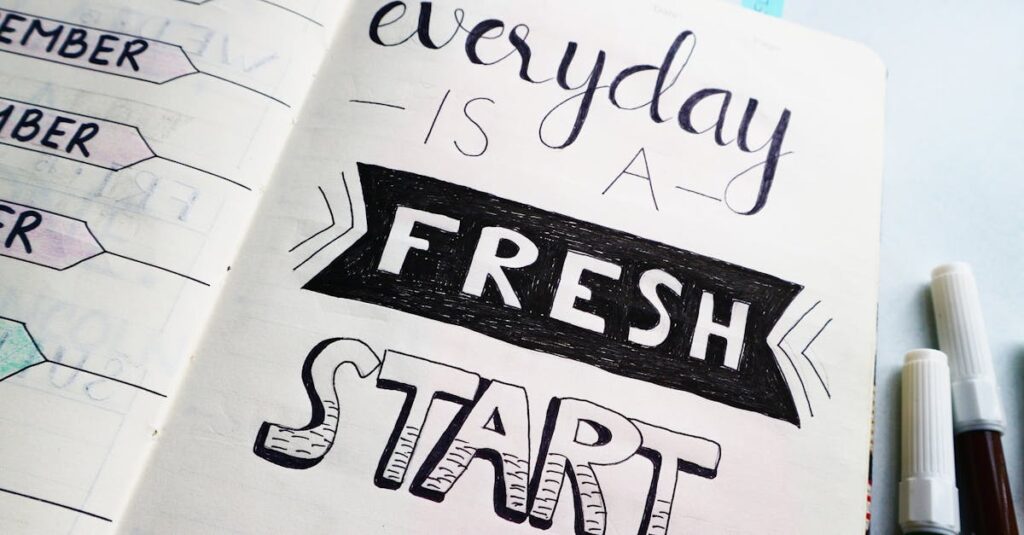Vous êtes-vous déjà demandé ce qu’il adviendrait de votre présence en ligne si vous décidiez de faire le ménage dans vos réseaux sociaux ? Que ce soit pour retrouver un peu de tranquillité ou pour passer à autre chose, supprimer ou désactiver votre page Facebook peut sembler une tâche intimidante. Comment procéder sans perdre vos souvenirs ? Et étiez-vous au courant que la désactivation pourrait être la solution idéale pour une pause sans engagement ? Dans ce guide, nous allons explorer ensemble les étapes simples pour prendre le contrôle de votre page et vous permettre de faire le choix qui vous ressemble le mieux.
Vous vous sentez dépassé par la gestion de votre page Facebook ? Pas de panique ! Dans ce guide, nous vous fournissons les étapes simples pour supprimer définitivement ou désactiver temporairement votre page, que ce soit depuis votre ordinateur ou votre mobile. Suivez nos instructions claires et prenez le contrôle de votre présence en ligne en toute simplicité. Un petit effort aujourd’hui pour une meilleure tranquillité d’esprit demain !

Découvrez les étapes essentielles pour supprimer définitivement ou désactiver votre page Facebook.
/ Publié le
Vous avez créé une page Facebook il y a longtemps et vous souhaitez mette fin à son existence? Que ce soit parce que vous n’en voyez plus l’utilité ou simplement pour prendre une pause, cet article vous guide à travers les étapes nécessaires pour le faire sur votre ordinateur ou votre mobile. Nous aborderons également les options de désactivation temporaire de votre page.
Comment supprimer une page Facebook depuis son ordinateur
La suppression d’une page Facebook via un ordinateur est un processus relativement simple. Cependant, il est impératif d’être administrateur de la page pour entamer cette démarche. Voici comment procéder :
- Accédez à votre fil d’actualité et cliquez sur l’onglet Pages dans le menu latéral gauche,
- Sélectionnez la page que vous désirez supprimer, puis cliquez sur Paramètres dans le menu de gauche,
- Dans la section Général, recherchez l’option Supprimer la Page et cliquez sur Modifier,
- Cliquez sur le lien Supprimer [nom de la page], puis confirmez en tapant sur Supprimer la Page.
Une fois que vous avez effectué cette action, la publication de la page sera annulée et celle-ci sera uniquement visible pour les administrateurs. Sachez qu’un délai de 14 jours est accordé pour restaurer votre page si vous changez d’avis. Passé ce délai, la page sera définitivement supprimée.
Supprimer une page Facebook depuis son mobile
Vous pouvez également supprimer une page Facebook directement depuis votre téléphone portable. Les étapes sont les suivantes :
- Ouvrez l’application Facebook et cliquez sur l’onglet Menu illustré par votre photo de profil,
- <Accédez à Vos Pages, puis sélectionnez celle que vous voulez supprimer,
- En haut à droite, cliquez sur l’icône de la roue dentée pour accéder aux paramètres,
- Choisissez Général, puis localisez la section Supprimer la Page,
- Appuyez sur Supprimer [nom de la page] ?, puis confirmez avec Supprimer la Page.
Comme pour l’ordinateur, un délai de 14 jours pour restaurer votre page est valide.
Désactiver une page Facebook
Facebook offre également une option de désactivation temporaire de votre page. Il est important de noter que cela masquera votre page pour tous les utilisateurs, mais vos données resteront intactes, et vous pourrez réactiver votre page à tout moment.
Pour désactiver votre page, suivez ces étapes :
- Rendez-vous dans votre fil d’actualité et cliquez sur l’onglet Pages,
- Sélectionnez la page, puis allez dans Paramètres,
- Dans Général, allez à la section Visibilité de la Page et cliquez sur Modifier, puis cochez Page non publiée,
- Appuyez sur Enregistrer les modifications,
- Une fenêtre pop-up vous demandera de justifier l’annulation de la publication. Choisissez la raison qui vous convient et cliquez sur Ne pas publier.
Télécharger le contenu de votre page Facebook
Si la sauvegarde de vos publications et données est nécessaire avant de procéder à la suppression, vous pouvez télécharger le contenu de votre page. Voici comment faire :
- Accédez à votre fil d’actualité et sélectionnez l’onglet Pages,
- Choisissez la page désirée, puis allez dans Paramètres,
- Dans la section Général, cliquez sur Télécharger la Page.
Options de téléchargement des données Facebook
Lorsque vous téléchargez vos données, vous pouvez choisir plusieurs options :
| Format | Qualité | Période |
| HTML ou JSON | Élevée, moyenne ou faible | De la semaine passée à toutes les informations |
Informations présentes dans le fichier de téléchargement
Vous pouvez sélectionner quel type d’informations à télécharger. Voici les différents types disponibles :
- Publications : toutes les publications réalisées sur la page,
- Pages : les pages que vous suivez, aimez, ou avez recommandées,
- Sondages : vos sondages créés et ceux auxquels vous avoir participé,
- Événements : les événements organisés sur votre page,
- Commentaires et réactions : toutes les interactions réalisées sur votre page,
- Stories : toutes les photos et vidéos partagées dans vos stories,
- Boutiques : des données relatives aux produits de votre page,
- Collectes de fonds : informations sur vos collectes réalisées et celles auxquelles vous avez pris part,
- Groupes : les groupes dont vous êtes partie prenante,
- Messages : échanges via Messenger.
Remarque : Le téléchargement est sécurisé par un mot de passe accessible uniquement par vous. Il est recommandé de le faire sur un ordinateur pour plus de sécurité.

FAQ
Q1: Pourquoi devrais-je envisager de supprimer ou de désactiver ma page Facebook ?
R: Ah, la question fatidique ! Peut-être que votre page est devenue aussi fantomatique qu’un vieux film d’horreur et que vous souhaitez faire un bon nettoyage. Que ce soit parce que vous n’utilisez plus votre page ou que vous préférez vous concentrer sur d’autres efforts, la suppression ou la désactivation peut être la solution idéale pour retrouver une présence en ligne claire et organisée.
Q2: Comment puis-je supprimer ma page Facebook depuis mon ordinateur ?
R: C’est aussi simple que de préparer un café ! Connectez-vous à Facebook, allez dans l’onglet Pages, choisissez votre page, puis cliquez sur Paramètres, et enfin Supprimer la Page. Suivez les instructions, et hop, le tour est joué ! N’oubliez pas, vous avez 14 jours pour changer d’avis, donc gardez un œil sur cela !
Q3: Est-ce que je peux désactiver ma page au lieu de la supprimer ?
R: Oui, et c’est même la solution parfaite si vous souffrez d’une baisse temporaire d’inspiration. La désactivation masquera votre page aux utilisateurs, mais vous conserverez toutes vos données. Vous pourrez la réactiver plus tard, quand l’inspiration vous frappera de nouveau comme la foudre !
Q4: Dois-je être un administrateur pour supprimer ou désactiver une page ?
R: Absolument ! Si vous n’avez pas les clés de la maison, vous ne pouvez pas y pénétrer. Donc, assurez-vous d’être connecté en tant qu’administrateur avant de tenter quoi que ce soit. Si vous n’êtes pas l’administrateur, il faudra faire appel à l’un d’eux, comme un super-héros !
Q5: Que faire si j’ai envie de récupérer ma page après l’avoir supprimée ?
R: Comme une histoire d’amour qui se termine mal, vous avez encore une chance ! Vous disposez de 14 jours pour récupérer votre page après l’avoir supprimée. Si vous avez cliqué sur le mauvais bouton, pas de panique, il vous suffit de suivre les instructions dans votre boîte de réception Facebook pour récupérer votre précieux contenu.
Q6: Puis-je télécharger mes données avant de supprimer ma page ?
R: Tout à fait ! Avant de dire adieu, il serait sage de faire un dernier check-up de votre contenu. Allez dans Paramètres, puis Télécharger la Page. Vous pourrez choisir ce que vous voulez sauvegarder. C’est un peu comme faire un album photo avant de déménager – vous ne voulez pas oublier les bons souvenirs !
Q7: Est-ce que quelqu’un peut récupérer ma page après l’avoir supprimée ?
R: Nope ! Une fois que le compte à rebours de 14 jours est écoulé, il n’y a pas de retour en arrière. C’est comme quand vous laissez tomber un muffin en plein milieu d’une fête : c’est vraiment difficile de le récupérer. Alors, assurez-vous d’être certain de votre décision avant de cliquer sur Supprimer !